Hur du ställer in dold markör när du anger data i Windows 10/11

Är du irriterad över situationen där muspekaren dyker upp i textfältet medan du skriver?
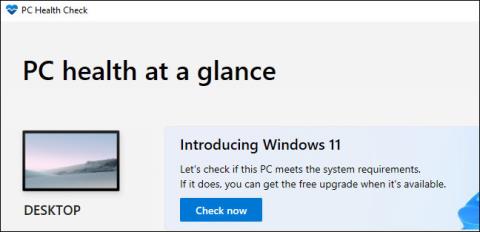
Windows 11 lanserades officiellt den 5 oktober 2021. Till skillnad från tidigare stora Windows 10-uppgraderingar uppmuntrar Microsoft inte människor att uppgradera den här gången. Faktum är att Microsoft avråder många PC-ägare att inte uppgradera. Här är vad du behöver veta innan du fattar ett beslut.
Hur man uppgraderar till Windows 11 från Windows 10
Windows 11 kommer att vara en gratis uppgradering för datorer som kör Windows 10, precis som Windows 10 är en gratis uppgradering för datorer som kör Windows 7 och Windows 8.
Den här gången är dock Windows 11 inte designat för alla datorer som kör Windows 10. Windows 11 stöder officiellt bara den senaste hårdvaran: Förutom att kräva TPM 2.0 och UEFI med säker start, stöder Windows 11 endast Stöder vissa nyligen släppta CPU:er.
Specifikt måste datorn ha en 8:e generationens Intel-processor eller nyare. AMD-datorer måste köra minst AMD Zen 2. ARM-datorer måste ha hårdvara i Qualcomm 7 eller 8-serien.
Så här kontrollerar du om Windows 11 stöds på din PC
Är du osäker på vilken hårdvara din dator har och om den stöder Windows 11? Microsoft erbjuder en officiell PC Health Check-app som talar om för dig om din PC kan köra Windows 11 . Om inte, kommer PC Health Check att berätta vad problemet är.
Den officiella PC Health Check-appen talar om för dig om din dator kan köra Windows 11
Windows 10 stöds fram till oktober 2025
För det första är det viktigt att notera att Windows 10 kommer att förbli officiellt stöd för många år framöver. Microsoft kommer att fortsätta att stödja Windows 10 med säkerhetsuppdateringar fram till oktober 2025, vilket är 4 år efter Windows 11-släpp.
Om du inte vill uppgradera direkt kan du vänta. Om din dator inte kan köra Windows 11, finns det också en god chans att du kommer att köpa en ny dator inom de kommande fyra åren.
Anledningar till varför du inte vill använda Windows 11
1. Strikta systemkrav för Windows 11
Vissa användare har inte uppgraderat till Windows 11 bara för att deras dator inte uppfyller alla väsentliga systemkrav. Windows 11:s strikta systemkrav har skapat hinder för miljontals inkompatibla datorer. Detta är systemkraven för Windows 11:
Vissa av dessa systemkrav är ett ganska stort steg upp från Windows 10. Till exempel har Windows 10 bara ett krav på 1 GB RAM, vilket gör det kompatibelt med äldre datorer med 2 GB systemminne. Dessutom, att kräva en 64-bitars processor gör Windows 11 inkompatibelt med alla 32-bitars datorer.
TPM 2.0-systemkraven är dock det största problemet vid uppgradering till Windows 11. TPM 2.0 är en säkerhetsfunktion som måste aktiveras på datorn för att användare ska kunna uppgradera till Windows 11. Många äldre datorer stöder inte TPM 2.0 och den funktionen är inte är inte aktiverat som standard på många nya stationära eller bärbara datorer.
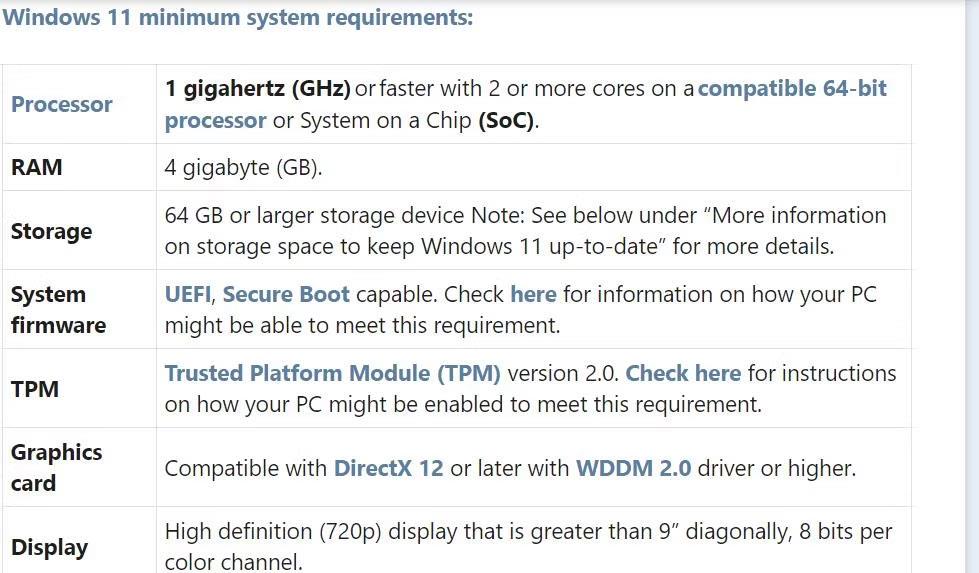
Systemkrav för Windows 11
Sådana uppgraderingssystemkrav har hindrat många användare från att uppgradera till Windows 11. Det finns sätt att kringgå Windows 11:s TPM 2.0-systemkrav med hjälp av Media Creation Tool eller genom att justera registret. Men många användare kanske inte tycker att det är värt att oroa sig för att ta så lång tid att uppgradera till Windows 11.
2. Spelprestandaproblem
Medan Windows 11 innehåller ett antal nya spelfunktioner, har problem med spelprestanda plågat plattformen. Användare har klagat på forum över att deras PC-spelprestanda har minskat efter att ha uppgraderat till Windows 11. De största klagomålen har handlat om betydande bildhastighetssänkningar och problem med stamning när de spelar på en PC som kör Windows 11.
Det var särskilt fallet efter att Microsoft rullade ut Windows 11 22H2-uppdateringen i slutet av 2022. Microsoft medgav senare att den nya uppdateringen orsakade spelproblem efter att ha fått flera rapporter om dess effektivitet. dålig spelprestanda i Windows 11. Microsoft hänvisade till aktiveringen av en GPU-felsökningsfunktion som orsakar sådana problem vid den tiden.
Spel Halo Infinite i Microsoft Store
Huvudfaktorn bakom sämre spelprestanda är några av de extra säkerhetsfunktionerna som är aktiverade som standard i Windows 11. Sådana säkerhetsfunktioner påverkar spelprestanda. Många spelare har inte kunnat uppgradera till Windows 11 på grund av spelproblem kring plattformen.
3. Microsoft har förstört Windows 11:s aktivitetsfält
Aktivitetsfältet är förmodligen den näst viktigaste delen av Windows efter Start-menyn. Men tyvärr, Microsoft gjorde en enda röra genom att "bygga om" aktivitetsfältet i Windows 11. Microsoft minskade funktionaliteten i aktivitetsfältet genom att ta bort många funktioner från det.
Windows 11-användare har skrivit på Microsofts forum om saknade funktioner i aktivitetsfältet. Vissa människor har klagat på att de inte kan ändra storlek på aktivitetsfältet som i Windows 10 genom att dra det med markören. Andra vill installera Kombinera aktivitetsfältsknappar från Windows 10 återställda i Microsofts senaste skrivbordsoperativsystem. Det finns inte heller något sätt för användare att flytta om aktivitetsfältet i Windows 11.
Alternativet Kombinera aktivitetsfältsknappar i Windows 10
Microsoft har återställt några funktioner i Aktivitetsfältet som togs bort i de senaste Windows 11-uppdateringarna. Till exempel har Microsoft återställt snabbmenygenvägen för Aktivitetshanteraren och ta en titt på funktionerna i Aktivitetsfältet på skrivbordet 2022. Vissa borttagna funktioner kanske aldrig återvänder till Windows 11. Användare som värdesätter funktionerna i Aktivitetsfältet kommer definitivt att föredra att hålla sig till Windows 10.

Windows 11 aktivitetsfält
4, Windows 11 har inte tidslinje (och 19 andra Windows 10-funktioner)
Tidslinjen är en anmärkningsvärd funktion som Microsoft tog bort från Windows 11. Den funktionen var en del av Task View i Windows 10 och gjorde det möjligt för användare att komma åt filer som sparats med Microsoft-applikationer från tidslinjen. Tidslinjen är verkligen användbar för användare som ofta använder Microsoft 365-appar, Foton, Paint och andra förinstallerade appar som är kompatibla med den.
Borttagningen av tidslinjen i Windows 11 har påverkat Task View. Användare som värdesätter den produktivitetsfunktionen föredrar att stanna kvar med Windows 10 där de fortfarande kan använda den. Det ryktas att det finns någon slags liknande tidslinjefunktionalitet i Edge, men det är oklart var exakt det är. Tidslinjen är en av 20 föråldrade funktioner som listas på den här Microsoft Windows 11-specifikationssidan .
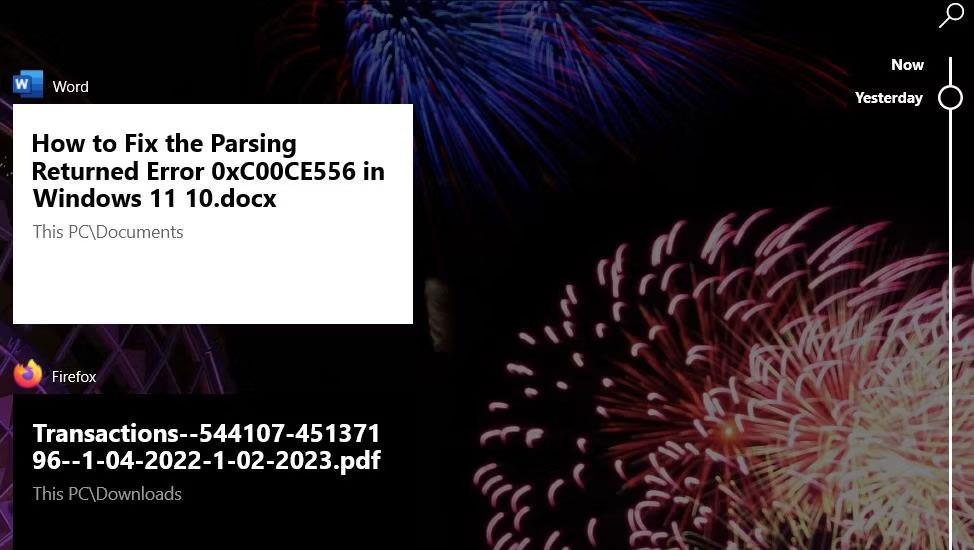
Tidslinjefunktion
5. Den omgjorda Start-menyn är inte attraktiv
Microsoft har gjort betydande ändringar i Start-menyn i Windows 11. Den omgjorda Start-menyn skiljer sig verkligen från den i Windows 10. Huruvida den menyn ändras till det bättre är fortfarande uppe för debatt. Vissa användare gillar enkelheten i den nya menyn, men andra föredrar Windows 10 Start-menyn.
Vad Microsoft har tagit bort från Windows 11 Start-menyn är uppenbart. Genvägar för livebrickor visas inte längre på den nya menyn. Startmenyn i Windows 11 har två lager eftersom applistan inte längre körs med fasta genvägar. Det finns inte heller något sätt att ändra storlek på menyn i Windows 11 (som Aktivitetsfältet).
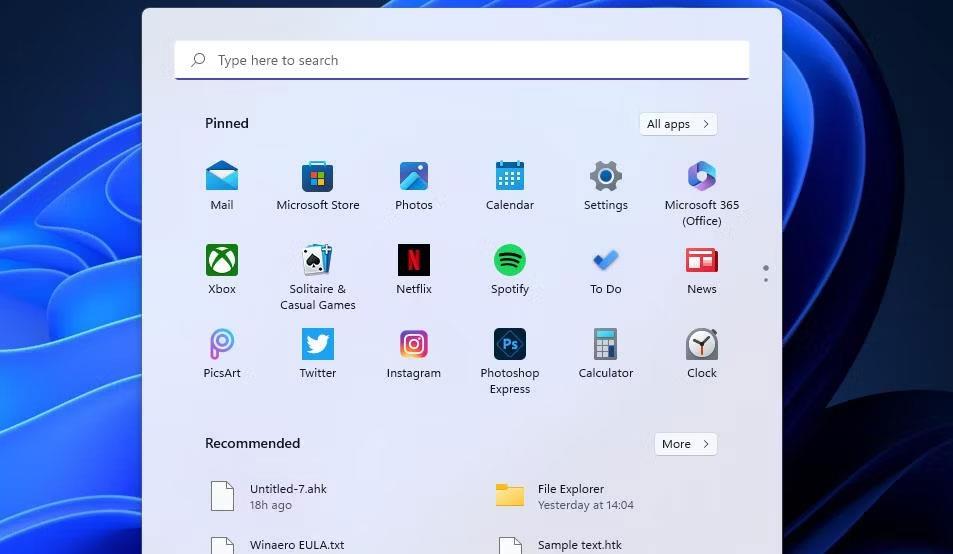
Windows 11 startmeny
Därför är den omgjorda Start-menyn i Windows 11 i allmänhet oattraktiv. Användare som gillar Start-menyn med brickor väljer att hålla sig till Windows 10 av den anledningen.
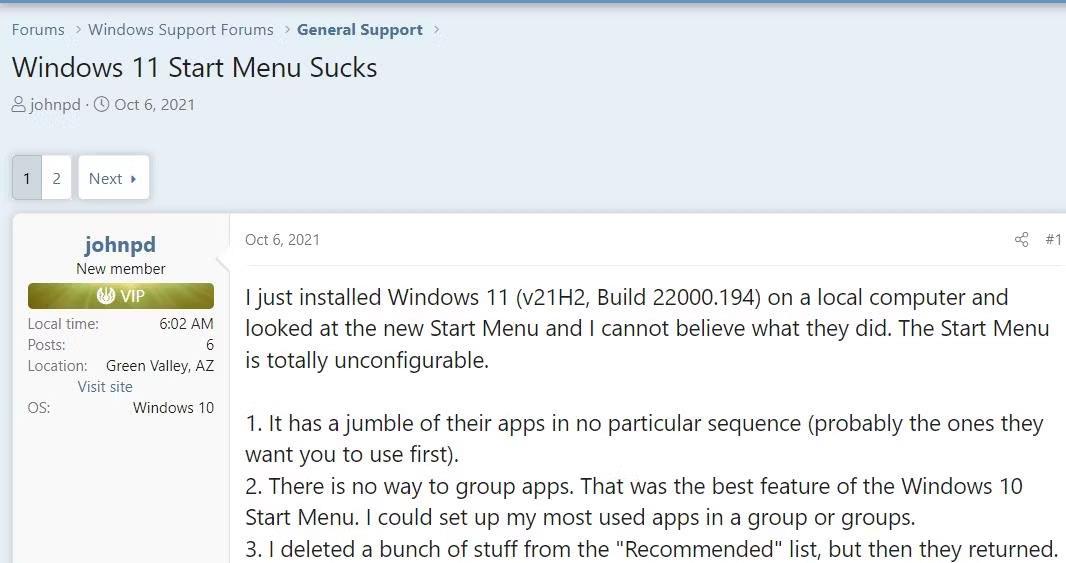
Användarforumsinlägg om Windows 11 Start-menyn
6. Windows 11 erbjuder inte tillräckligt med nya funktioner
Den största frågan är vilka nya funktioner Windows 11 erbjuder som dess föregångare, Windows 10, inte har. Windows 11 ser verkligen annorlunda ut i många aspekter. Den innehåller omgjorda sammanhangsmenyer, en ny startmeny och en centrerad ikonlayout i Aktivitetsfältet. Microsoft har gjort om användargränssnittet File Explorer and Settings för sin nya skrivbordsplattform. Microsoft har även gett några av plattformens förinstallerade appar ett nytt utseende.
Du kommer omedelbart att märka dessa gränssnittsförändringar när du börjar använda Windows 11, men antalet anmärkningsvärda nya funktioner i Windows 11 är relativt litet. Widgets, Snap Layouts och Android-appstöd är tre av de stora nya funktionerna som Windows 11 har. Widgets är dock inte en helt ny funktion i Windows eftersom både Vista och 7 integrerar dessa skrivbordswidgets.
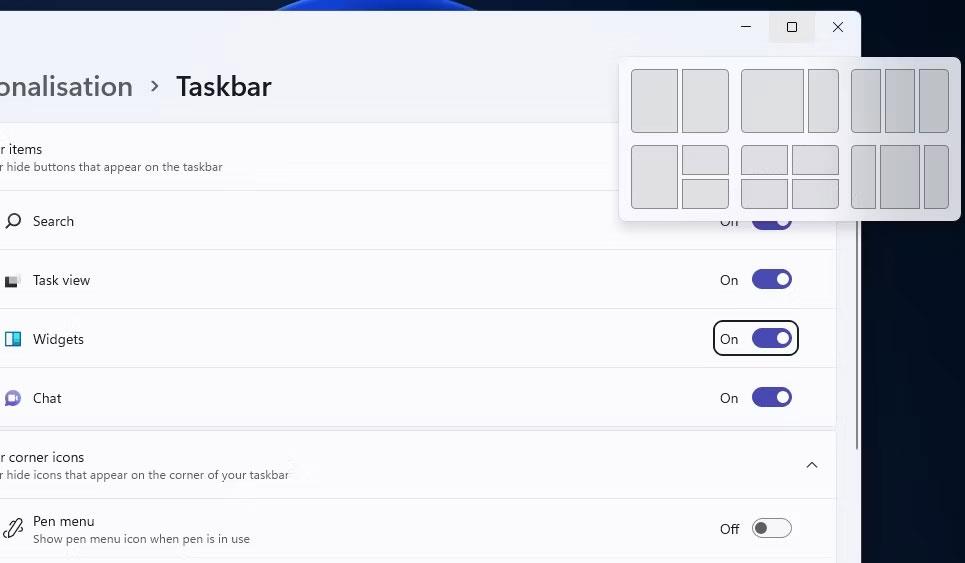
Snap Layouts funktion
Support för Android-appar, via Amazon Appstore, låter som en spännande ny funktion. Du kan dock fortfarande använda Android-appar från Google Play i Windows 10. Det är inte så svårt att installera en av de bästa Android-emulatorerna som BlueStacks eller Andy på din Windows 10-dator.
Windows 11-uppdateringen introducerade några anmärkningsvärda nya funktioner som Filutforskaren-fliken, aktivitetsfältets överflödesmeny och live-videoundertexter. Så Microsoft utökar nya funktioner på plattformen med varje version. Men Windows 11 verkar fortfarande inte ha tillräckligt med nya funktioner för att besluta om att uppgradera.
Om du vill kan du använda Windows 11 nu
Microsoft säger att befintliga datorer förmodligen inte kommer att få uppgraderingen förrän i början av 2022, eftersom standarduppgraderingsprocessen kommer att vara långsam och gradvis även för befintliga datorer. Detta kommer att tillåta Microsoft att gradvis testa uppdateringen och säkerställa att den fungerar bra på datorer innan den rullas ut till alla användare.
Det finns ingen anledning att anstränga sig för att uppgradera om du inte är exalterad över att köra Windows 11. Om du kan vänta några månader tills Windows Update levererar en officiell uppdatering till din PC, kommer du att kunna begränsa dina kostnader. problem uppstår.
Men om du vill ha möjligheten att uppleva det nya operativsystemet så snart som möjligt kan du uppgradera direkt.
Är du irriterad över situationen där muspekaren dyker upp i textfältet medan du skriver?
Även om Discord fungerar smidigt för det mesta, kan du ibland stöta på ett problem som ger dig huvudvärk när du försöker komma på hur du ska lösa det.
Om du inte använder Narrator eller vill använda en annan app kan du enkelt stänga av eller inaktivera den.
Windows kommer med ett mörkt tema som förbättrar systemets övergripande estetik. Det här alternativet är dock begränsat och påverkar kanske inte vissa applikationer.
Medan du väntar på att Microsoft officiellt ska ta Copilot till Windows 10, kan du uppleva denna AI-chatbottjänst tidigt genom att använda tredjepartsverktyg som ViveTool.
Live Captions hjälper alla, inklusive de som är döva eller hörselskada, att bättre förstå ljudet genom att titta på bildtexter av vad som sägs.
Den här guiden visar dig hur du helt återställer Windows Update-komponenter och policyer till standard i Windows 11.
Din Windows 11 rapporterar ett fel om att inte ta emot tillräckligt med RAM, saknar RAM medan enhetens RAM fortfarande är tillgängligt. Den här artikeln hjälper dig att hantera den här situationen snabbt.
Många användare har problem med att installera videoredigeringsverktyget Clipchamp via Microsoft Store. Om du har samma problem och vill installera och prova detta gratis videoredigeringsverktyg, oroa dig inte!
Gigabyte blir nästa datorkomponenttillverkare att tillkännage en lista över moderkortsmodeller som stöder kompatibilitet och sömlös uppgradering till Windows 11.
Ett vanligt problem bland dessa är att efter att ha aktiverat Hyper-V på Windows 11 går det inte att starta upp till låsskärmen.
Drivrutiner för hårdvaruenheter på datorn används för att hårdvaran ska kommunicera med operativsystemet.
Lokal säkerhetspolicy är en kraftfull funktion i Windows som låter dig kontrollera säkerheten för datorer i ett lokalt nätverk.
Paint Cocreator är en funktion inbäddad i Microsoft Paint-applikationen. Det kan skapa flera versioner av bilder med DALL-E, ett bild-AI-system baserat på den textinmatning du tillhandahåller.
Oavsett om du vill öva på ett tal, behärska ett främmande språk eller skapa en podcast, är det en enkel process att spela in ljud på en Windows 11-dator.
Battery Saver är en av de användbara inbyggda funktionerna i Windows 11.
I vissa situationer måste du starta om din Windows 11-dator för att åtgärda problem, installera uppdateringar, slutföra installationsprocessen eller utföra några andra nödvändiga uppgifter.
Att skapa ett anpassat energischema kanske inte är ovanligt för dig om du har använt Windows i många år. Men visste du att du kan importera och exportera energischeman i Windows?
Genom en säkerhetsfunktion som kallas Dynamic Lock kan du enkelt ställa in din dator så att den automatiskt låser sig säkert när du lämnar din arbetsplats, utan att behöva stänga av systemet helt.
Windows 11 kommer med en avancerad inställning, kallad Hardware Accelerated GPU Scheduling, som kan öka spel- och videoprestanda genom att optimera GPU-kraften på PC.
Kioskläge på Windows 10 är ett läge för att endast använda 1 applikation eller endast åtkomst till 1 webbplats med gästanvändare.
Den här guiden visar hur du ändrar eller återställer standardplatsen för mappen Kamerarulle i Windows 10.
Redigering av hosts-filen kan göra att du inte kan komma åt Internet om filen inte ändras på rätt sätt. Följande artikel hjälper dig att redigera hosts-filen i Windows 10.
Om du minskar storleken och kapaciteten på foton blir det lättare för dig att dela eller skicka dem till vem som helst. I synnerhet på Windows 10 kan du ändra storlek på foton med några enkla steg.
Om du inte behöver visa nyligen besökta föremål och platser av säkerhetsskäl eller integritetsskäl kan du enkelt stänga av det.
Microsoft har precis släppt Windows 10 Anniversary Update med många förbättringar och nya funktioner. I den här nya uppdateringen kommer du att se många förändringar. Från stöd för Windows Ink-penna till stöd för webbläsartillägg för Microsoft Edge, Start-menyn och Cortana har också förbättrats avsevärt.
En plats för att styra många operationer direkt i systemfältet.
På Windows 10 kan du ladda ner och installera grupppolicymallar för att hantera Microsoft Edge-inställningar, och den här guiden visar dig processen.
Dark Mode är ett mörk bakgrundsgränssnitt på Windows 10, som hjälper datorn att spara batteri och minska påverkan på användarens ögon.
Aktivitetsfältet har begränsat utrymme, och om du regelbundet arbetar med flera appar kan du snabbt få ont om utrymme för att fästa fler av dina favoritappar.




























